A Google Home javítása: Hiba történt
Google Kezdőlap Google Asszisztens Google Hős Okos Otthon / / August 23, 2022

Utolsó frissítés dátuma

A hibaüzenet nem annyira leíró jellegű. Ha ez történik Önnel a Google Home szolgáltatásban, az ebben az útmutatóban található lépések segítségével elháríthatja a hibát.
A Google Home eszközzel kapcsolatban előforduló gyakori probléma a „valami hiba történt” hiba. Nem túl leíró, és nem mutat rá megoldásra.
Ha a hibaüzenet jelenik meg, azt gondolhatja, hogy a Wi-Fi nem működik, a Google nem működik, vagy magával az eszközzel van probléma. Szerencsére van néhány megoldásunk a probléma megoldására, az egyszerű visszaállítástól a részletesebb hibaelhárítási lépésekig.
Segítségül az alábbiakban bemutatunk néhány lépést, amelyekkel megpróbálhatja kijavítani a Google Home-hiba hibát.
Indítsa újra a Google Home-ot
A Google Home újraindításának egyik egyszerűbb módja az újraindítás.
A Google Home eszköz újraindítása:
- Indítsa el a Google Home alkalmazást a készülékén iPhone vagy androidos telefon.
- Válaszd ki a Google Home eszköz újra akarod indítani.
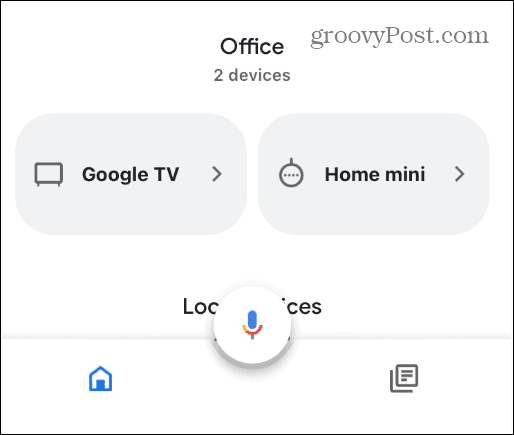
- Érintse meg a fogaskerek ikon a képernyő jobb felső sarkában.
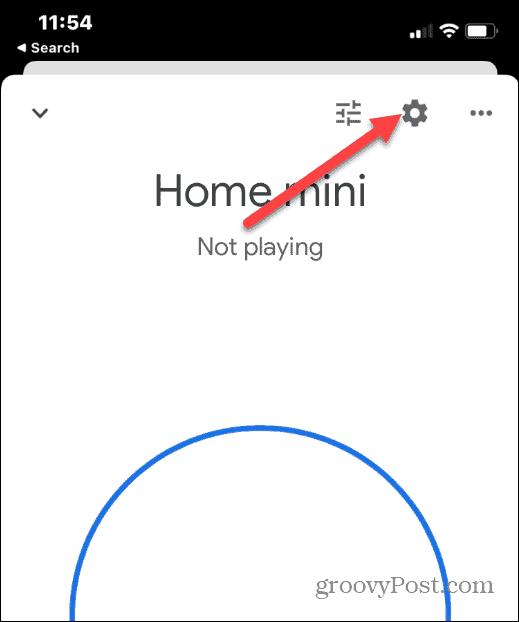
- Érintse meg a hárompontos gombot a következő képernyő jobb felső sarkában.
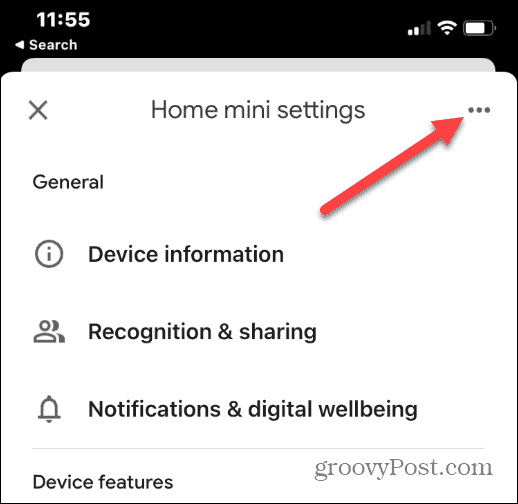
- Válaszd ki a Indítsa újra opciót a megjelenő menüből.
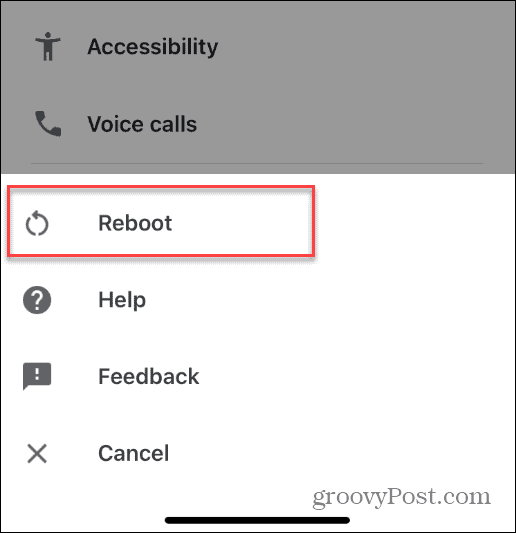
- Koppintson a Indítsa újra a felugró ellenőrző üzeneten.
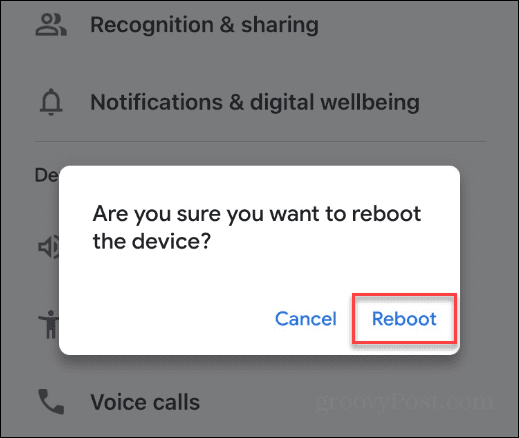
Várjon, amíg a Google Home eszköz újraindul, és kapcsolatot létesít a Wi-Fi hálózattal. Használja a készüléket a szokásos módon, és ellenőrizze, hogy a hiba megszűnt-e.
Indítsa újra a Google Home eszközt
Ha az alkalmazás nem működik, vagy a Google Home eszköz nem működik lágy újraindítás után, húzza ki az áramforrásból, majd csatlakoztassa újra. Ezt a kemény újraindítás.
A Google Home kemény újraindításához húzza ki a tápkábelt az eszköz hátuljából. Hagyja állni legalább 60 másodpercig, mielőtt újra csatlakoztatja.

Várjon, amíg a Google Home eszköz újraindul, és csatlakozik a Wi-Fi hálózathoz. Tudni fogja, hogy újraindul, amikor látja, hogy a lámpák megjelennek a tetején. Amikor az újraindítás befejeződött, egy hangjelzést fog hallani.
Ellenőrizze az internetkapcsolatot
A digitális asszisztens eszközöknek, köztük a Google Home-nak, internetkapcsolatra van szükségük a működéshez. Ha problémái vannak az eszközzel, ellenőrizze, hogy működik-e a Wi-Fi. Egy egyszerű módja annak, hogy ellenőrizze, működik-e a Wi-Fi, ha kikapcsolja a mobilkapcsolatot, ellenőrizze, hogy a Wi-Fi engedélyezve van-e, és ellenőrizze, hogy el tud-e érni bármilyen webhelyet.
Ha jó a Wi-Fi jel, ellenőrizze, hogy a Google Home eszköz csatlakoztatva van-e.
A Google Home Wi-Fi ellenőrzéséhez:
- Indítsa el a Google Home alkalmazást iPhone-ján vagy Android-eszközén.
- Érintse meg a Google Home eszköz ellenőrizni szeretné.
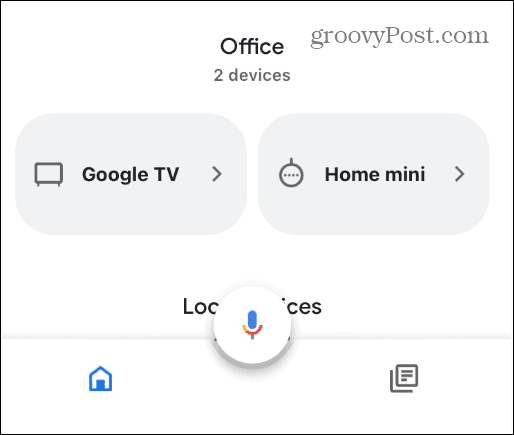
- Válaszd ki a fogaskerek ikon a képernyő jobb felső sarkában.
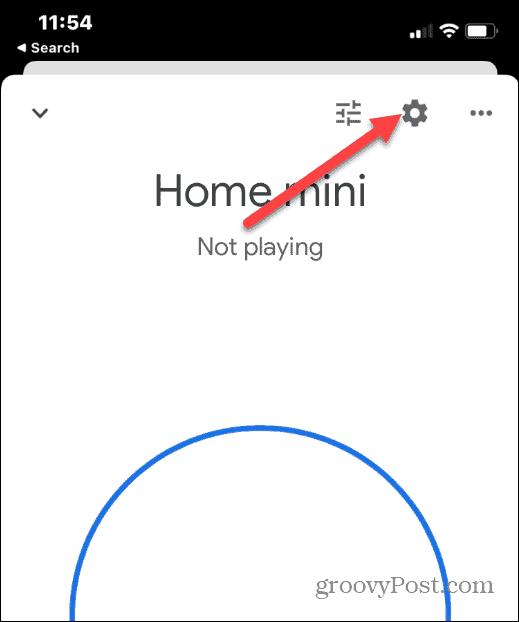
- A Kezdőlap beállításai képernyőn érintse meg a Eszköz információ választási lehetőség.
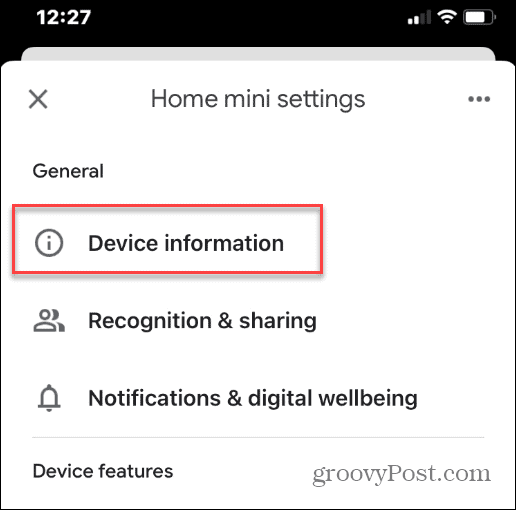
- A Eszköz információ képernyő alá nézzen Wi-Fi szakaszt, hogy megnézze, csatlakozik-e az útválasztóhoz.
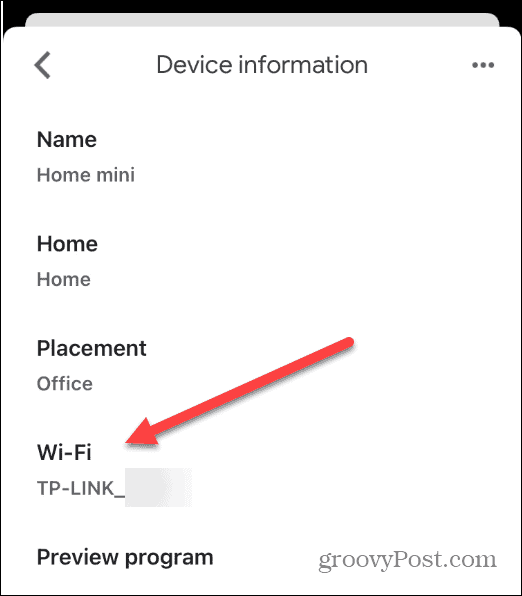
Állítsa vissza a gyári beállításokat a Google Home készülékén
Ha minden más nem sikerül, bármikor visszaállíthatja a Google Home gyári beállításait. A gyári beállítások visszaállítása az utolsó lépés, mivel a gyári beállítások visszaállítása törli az összes beállítást és adatot. A gyári beállítások visszaállítása után a Google Home alkalmazást kell használnia az eszköz újbóli beállításához.
Jegyzet: A gomb eléréséhez tollat vagy gemkapcsot használhat.
A Google Home gyári visszaállításához:
- Fordítsa meg a hangszórót, és keresse meg a Reset gomb a fenekén. A tápkábel közelében kell lennie.
- Nyomja meg és tartsa lenyomva a gombot 10-15 másodperc amíg nem jelzi, hogy újraindul.
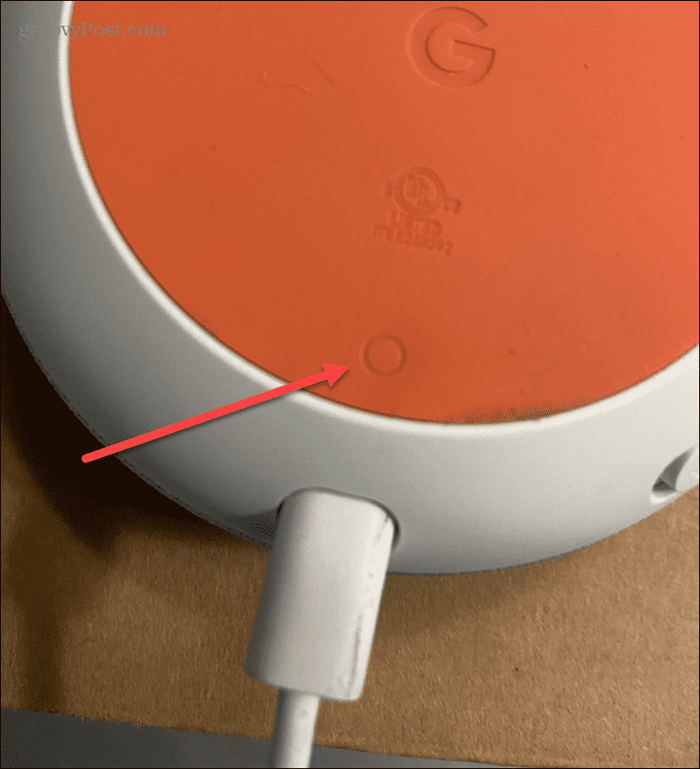
- Várjon néhány percet, amíg a visszaállítás megtörténik.
- A gyári beállítások visszaállítása után meg kell ragadnia a telefont, és követnie kell a képernyőn megjelenő utasításokat a beállításához.
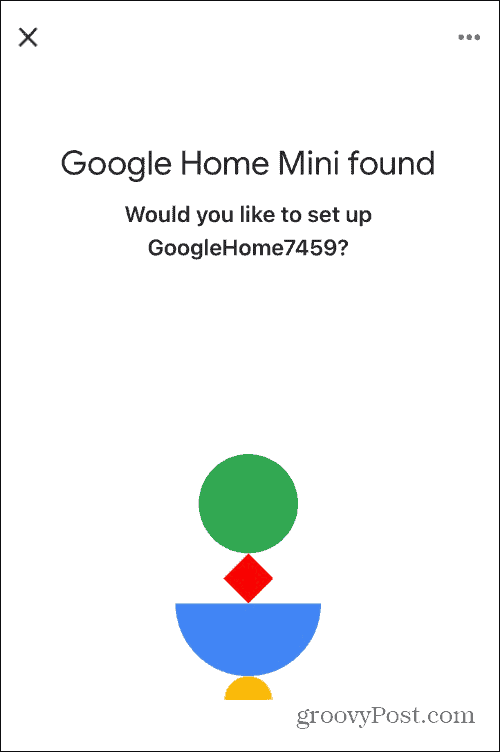
Javítsa ki a Google Home Hiba. Valami elromlott
Ha a Google Asszisztense folyamatosan azt mondja, hogy valami hiba történt, az eszköz lágy alaphelyzetbe állítása általában megoldja a problémát. Ha azonban a hiba továbbra is fennáll, próbálja ki a fenti megoldások valamelyikét. Ne feledje, hogy a hiba elhárítása során a gyári beállítások visszaállítása az utolsó lehetőség.
Miután működőképessé vált a készülék, próbálja ki ezeket öt szórakoztató dolog, amit a gyerekek megkérdezhetnek a Google Home-tól. Ha még nem ismeri az eszközt, nézze meg tippek a Google Asszisztens használatának megkezdéséhez.
Ha zenerajongó vagy, tanulj meg róla a teljes ház hangjának használata a Google Home segítségével.
Hogyan találja meg a Windows 11 termékkulcsát
Ha át kell vinnie a Windows 11 termékkulcsát, vagy csak az operációs rendszer tiszta telepítéséhez van szüksége rá,...
A Google Chrome gyorsítótárának, a cookie-k és a böngészési előzmények törlése
A Chrome kiváló munkát végez a böngészési előzmények, a gyorsítótár és a cookie-k tárolásában, hogy optimalizálja a böngésző teljesítményét az interneten. Az övé, hogyan kell...
Bolti áregyeztetés: Hogyan szerezzen online árakat az üzletben történő vásárlás során
A bolti vásárlás nem jelenti azt, hogy magasabb árat kell fizetnie. Az ár-egyeztetési garanciáknak köszönhetően online kedvezményeket kaphat vásárlás közben...
